Neste guia prático estão todos os procedimento de como instalar o Windows Server 2008.
Recursos utilizados:
- Hyper-V para a virtualização da maquina virtual com W2k8
- Windows Server 2008 Enterprise
Pré-Requisitos:
Componentes |
Requerimentos |
|
Processor |
• Minimum: 1GHz (x86 processor) or 1.4GHz (x64 processor) • Recommended: 2GHz or faster Note: An Intel Itanium 2 processor is required for Windows Server 2008 for Itanium-based Systems |
|
Memory |
• Minimum: 512MB RAM • Recommended: 2GB RAM or greater • Maximum (32-bit systems): 4GB (Standard) or 64GB (Enterprise and Datacenter) • Maximum (64-bit systems): 32GB (Standard) or 2TB (Enterprise, Datacenter and Itanium-based Systems) |
|
Available Disk Space |
• Minimum: 10GB • Recommended: 40GB or greater Note: Computers with more than 16GB of RAM will require more disk space for paging, hibernation, and dump files |
|
Drive |
DVD-ROM drive |
|
Display and Peripherals |
• Super VGA (800 x 600) or higher-resolution monitor • Keyboard • Microsoft Mouse or compatible pointing device |
Cenários de Upgrade:
Se você estiver usando: |
Você pode fazer upgrade para: |
|
Windows Server 2003 Standard Edition (R2, Service Pack 1 or Service Pack 2) |
Full Installation of Windows Server 2008 Standard Edition Full Installation of Windows Server 2008 Enterprise Edition |
|
Windows Server 2003 Enterprise Edition (R2, Service Pack 1 or Service Pack 2) |
Full Installation of Windows Server 2008 Enterprise Edition |
|
Windows Server 2003 Datacenter Edition (R2, Service Pack 1 or Service Pack 2) |
Full Installation of Windows Server 2008 Datacenter Edition |
Procedimento:
- Insira o disco de instalação do Windows Server 2008 no seu drive de DVD ou utilize o arquivo ISO caso esteja efetuando a instalação em uma maquina virtual. Se você não tiver a mídia de instalação do Windows Server 2008, você pode fazer o download da versão Trial no site: Microsoft Tips & Tricks – Microsoft’s Windows 2008 Server Trial website.
- Reinicie o computador.
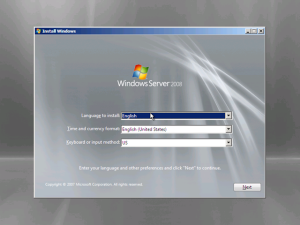
Selecione o idioma a ser instalado e as outras configurações regionais. Faça a sua seleção e clique no botão Next.
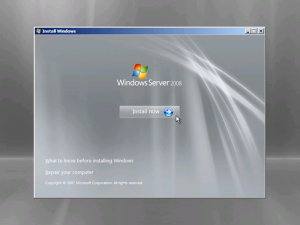
Clique no botão Install Now para iniciar o processo de instalação.
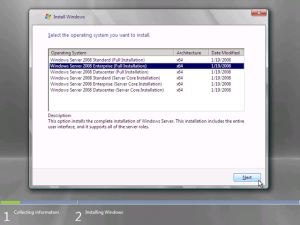
Selecione a versão a ser instalada e clique no botão Next.
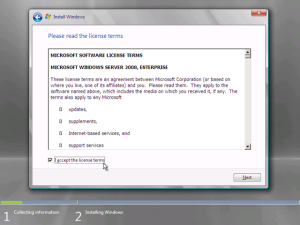
Selecione a opção “I accept the license terms” e clique no botão Next.
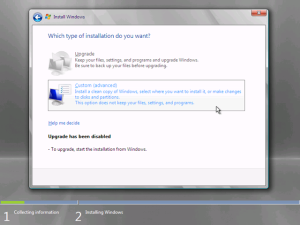
Na tela "Which type of installation do you want?" clique na única opção disponível – Custom (Advanced).
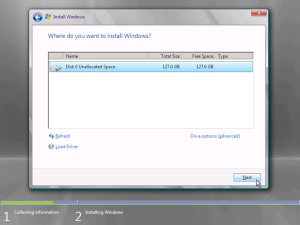
Na tela "Where do you want to install Windows?", selecione a opção “Disk 0”, e clique no botão Next.
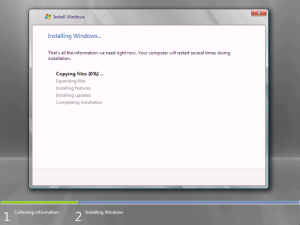
Aguarde a cópia dos arquivos ….
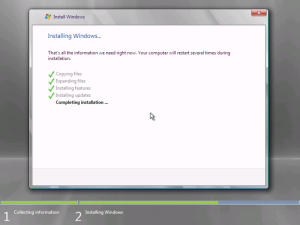
Aguarde a finalização da instalação ….
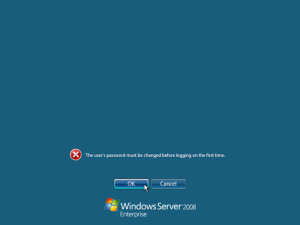
Após o restart do servidor, o Windows Server 2008 irá solicitar que você altere a senha. Clique no botão OK
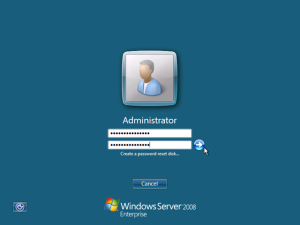
Adicione uma senha que tenha uma alta complexidade e prossiga …
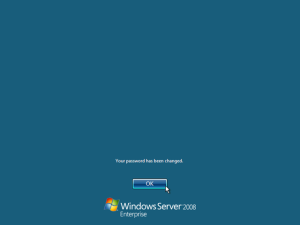
Clique no botão OK para finalizar a instalação.
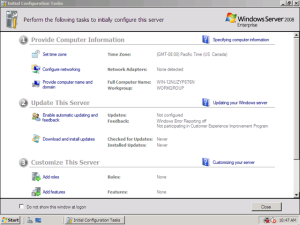
Pronto, instalação concluída com exito.
Mais informações: http://technet.microsoft.com/en-us/windowsserver/bb310558.aspx
Espero ter ajudado! 🙂
[ ]’s
Jamal Ibrahim
Microsoft Tips & Tricks
http://jamal-ibrahim.spaces.live.com/

